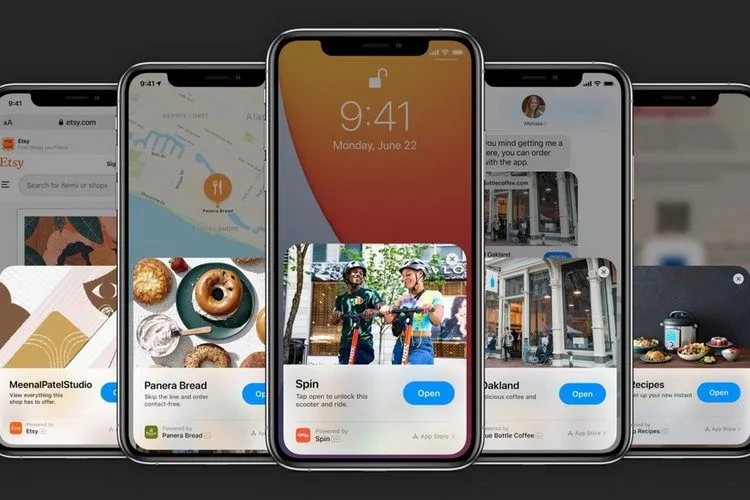Ứng dụng thu nhỏ là một phần nhỏ của ứng dụng cho phép bạn thực hiện nhanh một tác vụ mà không cần tải về và cài đặt ứng dụng đầy đủ.
Bạn có thể khám phá Ứng dụng thu nhỏ (App Clips) trong Safari, Bản đồ và Tin nhắn hoặc trong thế giới thực khi thuê xe đạp, trả tiền đỗ xe, đặt đồ ăn, v.v.
Bạn đang đọc: Ứng dụng thu nhỏ trên Appstore của iPhone là gì?
App Clips mang đến cho bạn rất nhiều tính năng của một ứng dụng chỉ trong một lần sử dụng, mà không phải mất thời gian tải app và thiết lập một tài khoản. App Clips sẽ chọn ra những tính năng bạn cần nhất trong ứng dụng một cách chính xác và bảo mật nhất.
Ví dụ như này, bạn muốn thuê một chiếc xe đạp từ app thuê xe, nhưng chỉ sử dụng một lần. Thông thường, bạn sẽ phải tải cả ứng dụng thuê xe để thuê được xe trong 1 lần, mà lại còn phải đăng ký tài khoản, liên kết ngân hàng,… Với App Clips, bạn sẽ thuê được xe nhanh hơn, sử dụng ít dữ liệu hơn và đặc biệt không phải tải cả app.
Nhận và sử dụng Ứng dụng thu nhỏ
Khi bạn khám phá một Ứng dụng thu nhỏ, hãy mở theo một trong những cách sau:
-
Chạm vào liên kết Ứng dụng thu nhỏ trong Safari, Bản đồ hoặc Tin nhắn.
-
Sử dụng camera của iPhone, quét mã QR được hiển thị tại vị trí thực tế, ví dụ như nhà hàng hoặc đầu đọc thanh toán.
-
Đưa iPhone của bạn (các kiểu máy được hỗ trợ) đến gần thẻ giao tiếp trường gần (NFC).
Ứng dụng thu nhỏ xuất hiện ở cuối màn hình.
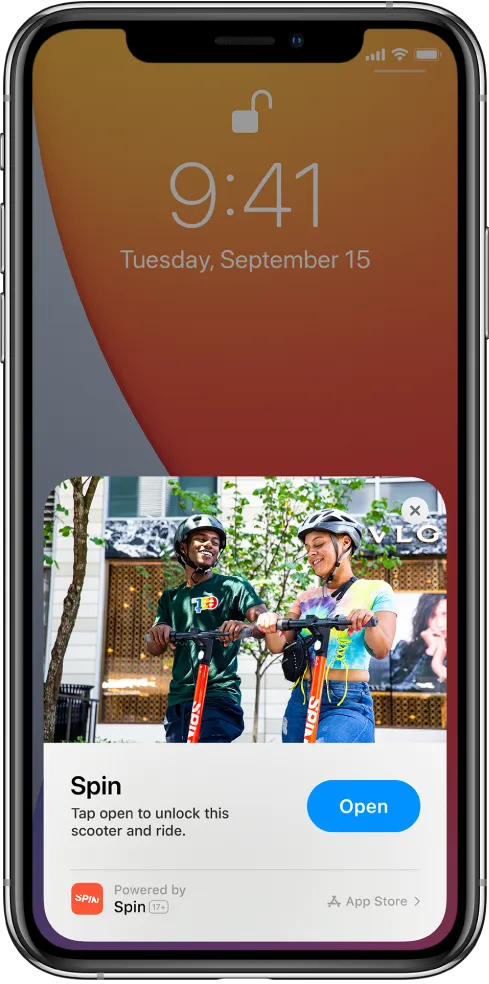
Trong các Ứng dụng thu nhỏ được hỗ trợ, bạn có thể sử dụng Đăng nhập bằng Apple, sau đó thanh toán bằng Apple Pay.
Tìm hiểu thêm: Có cách nào xem số lượt share và ai đã share video TikTok hay không?
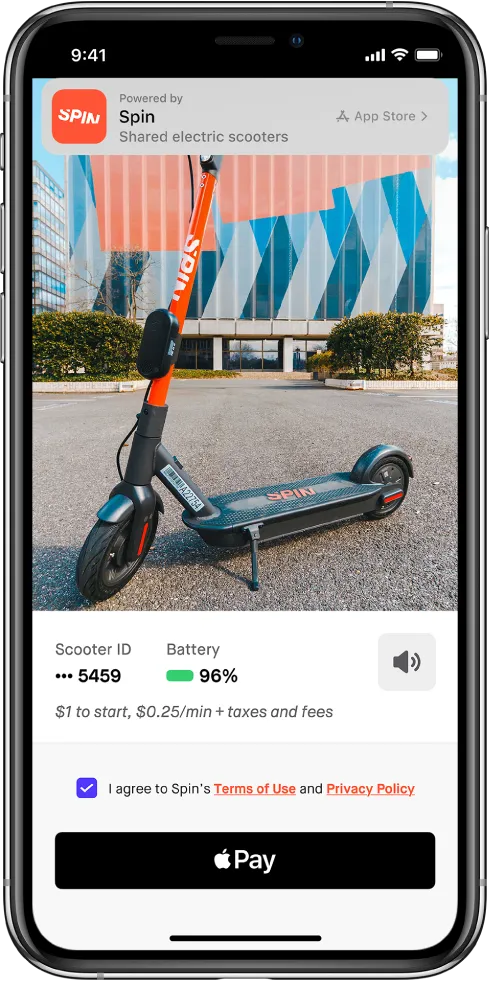
>>>>>Xem thêm: Điều khiển máy lọc không khí Xiaomi bằng Google Home
Với một số Ứng dụng thu nhỏ, bạn có thể chạm vào biểu ngữ ở đầu màn hình để xem ứng dụng đầy đủ trong App Store.
Xóa Ứng dụng thu nhỏ
Vào Cài đặt > Ứng dụng thu nhỏ, sau đó chạm vào Xóa tất cả ứng dụng thu nhỏ.